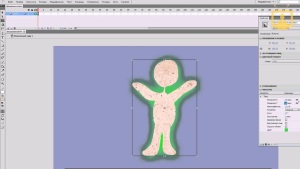 f. Выделите все объекты и объедините: Изменить – Группировать (Ctrl+G)
f. Выделите все объекты и объедините: Изменить – Группировать (Ctrl+G)
4. Добавьте слой 2, назовите его минутная стрелка. На нем нарисуйте стрелку, чтобы ее конец находился в центре часов.
5. Добавьте движение минутной стрелки. Для этого выделите ее и выполните команду Изменить – Преобразовать в символ (F8). В открывшимся окне в поле Имя (Name) введите имя, отметьте тип Графика (Graphic). На точечной схеме Регистрация (Registration) щелчком мыши выберите позицию центра вращения. Нажмите ОК.
6. Перенесем центр минутной стрелки в центр циферблата: выделите ее с помощью инструмента Свободное преобразование и переместите центр
7. Вот теперь можете выполнить последовательность действий движения.
a. Выделите первый ключевой кадр и на панели Свойств (Properties): Кадр (Frame) выберите в списке Анимация пункт Движение (Motion), чтобы создать анимацию движения.
b. В раскрывающемся списке Поворот (Rotate) выберите пункт По часовой стрелке (CW) и укажите в поле рядом число 1, чтобы анимация включала один полный оборот объекта.
c. Выделите на шкале времени позицию 60 и нажмите клавишу F6. чтобы создать новый ключевой кадр с тем же содержимым.
d. Так же выделите 60 кадр на слои Часы и нажмите F6 или из контекстного меню выберите пункт Вставить ключевой кадр
8. Добавьте слой 3. Назовите его “Часовая стрелка”. Нарисуйте ее и поверните на 30 0. используя панель Преобразование (Transform):